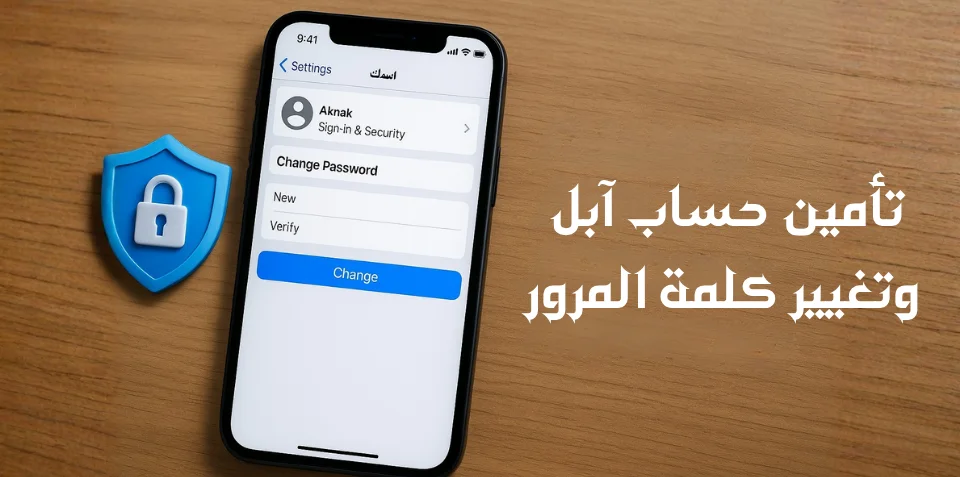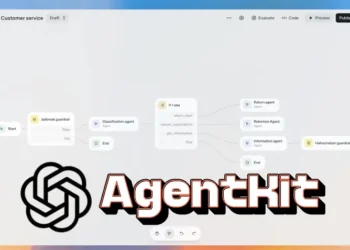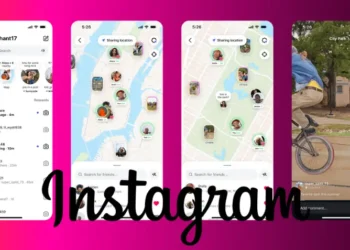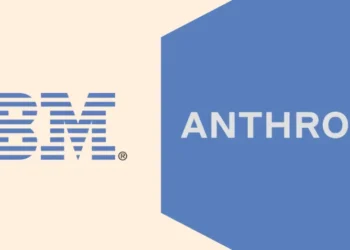يُعتبر حساب آبل (Apple Account) البوابة الرئيسية التي تفتح لك عالم منتجات وخدمات الشركة، من آيفون وآيباد إلى ماك وساعة آبل وApple Vision Pro. فهو المفتاح الذي يمنحك الوصول إلى التطبيقات والمشتريات والاشتراكات المختلفة، مع ضمان أعلى مستويات الحماية لبياناتك الشخصية وخصوصيتك.
وفي عام 2024، أعلنت شركة آبل رسميًا عن تغيير اسم معرف آبل إلى حساب آبل، مع الحفاظ الكامل على بيانات تسجيل الدخول وآلية الاستخدام دون أي تعديل. لكن في عام 2025، ومع تصاعد الهجمات الإلكترونية وعمليات الاحتيال عبر البريد الإلكتروني، أصبح من الضروري تحديث كلمة المرور بانتظام للحفاظ على أمان حسابك.
تحديثات أمان جديدة من آبل في 2025
أطلقت Apple في صيف 2025 مجموعة تحديثات أمنية ضمن أنظمة iOS 26 وmacOS Tahoe 26 وwatchOS 11، تضمنت تعزيزات ذكية لحماية الحسابات من محاولات الاختراق. كما طرحت ميزة جديدة تُعرف باسم كلمات المرور (Passwords)، وهي تطوير لخدمة Keychain القديمة، التي تتيح للمستخدمين إدارة كلمات المرور بسهولة عبر جميع الأجهزة مع دعم ميزة التحقق بخطوتين (2FA).
وفقًا لموقع Apple الرسمي، تعمل الشركة أيضًا على تحسين التكامل بين الأجهزة من خلال إطار الذكاء الاصطناعي التأسيسي لتوفير تجربة أكثر ذكاءً وأمانًا للمستخدمين.
كيفية تغيير كلمة مرور حساب آبل على آيفون أو آيباد
تُعد أسرع طريقة لتحديث كلمة مرورك هي من خلال إعدادات الجهاز مباشرة:
- افتح الإعدادات > اضغط على اسمك > تسجيل الدخول والأمان.
- اختر تغيير كلمة المرور.
- أدخل كلمة المرور الحالية أو رمز قفل الجهاز.
- اكتب كلمة مرور جديدة قوية ثم أكدها.
- اضغط على تغيير لإتمام العملية.
ملاحظة: يمكن للآباء تغيير كلمة مرور حساب أطفالهم من خلال إعدادات العائلة في النظام الجديد iOS 26 أو visionOS 2.
كيفية تغيير كلمة مرور حساب Apple على Mac
إذا كنت تستخدم macOS Sequoia أو أحدث، يمكنك تغيير كلمة المرور باتباع الخطوات التالية:
- انتقل إلى قائمة Apple > إعدادات النظام > اسمك.
- اختر تسجيل الدخول والأمان.
- انقر على تغيير كلمة المرور.
- أدخل كلمة المرور الحالية لجهاز Mac.
- اكتب كلمة المرور الجديدة، ثم أكدها واتبع التعليمات الظاهرة على الشاشة.
كيفية تغيير كلمة المرور عبر الإنترنت
في حال لم يكن لديك جهاز آبل موثوق في متناولك، يمكنك تغيير كلمة المرور من خلال الويب:
- انتقل إلى account.apple.com وسجل الدخول إلى حسابك.
- اختر تسجيل الدخول والأمان > كلمة المرور.
- أدخل كلمة مرور جديدة قوية ثم أكدها لحماية حسابك.
كيفية إعادة تعيين كلمة مرور حساب آبل
إذا نسيت كلمة مرورك، فتوفر آبل أكثر من طريقة لإعادة تعيينها:
1. عبر جهاز آبل موثوق
- على آيفون أو آيباد: الإعدادات > اسمك > تسجيل الدخول والأمان > تغيير كلمة المرور.
- على ماك: قائمة آبل > إعدادات النظام > اسمك > تسجيل الدخول والأمان > تغيير كلمة المرور.
- اتبع التعليمات التي تظهر على الشاشة لإعادة التعيين.
2. بدون جهاز موثوق
- استخدم تطبيق دعم آبل (Apple Support) على جهاز صديق واختر “مساعدة شخص آخر”.
- أو توجّه إلى iforgot.apple.com واتبع التعليمات لإعادة تعيين كلمة مرورك عبر البريد الإلكتروني أو رقم الهاتف المرتبط بحسابك.
نصائح لاختيار كلمة مرور قوية
لضمان أمان حسابك، اتبع الإرشادات التالية:
- استخدم 8 أحرف على الأقل.
- اجمع بين الحروف الكبيرة والصغيرة، الأرقام، والرموز.
- تجنب استخدام أسماء أو تواريخ معروفة.
- لا تستخدم كلمات المرور القديمة.
- استخدم مدير كلمات مرور (Password Manager) لتخزينها بشكل آمن.
ميزة حماية الجهاز المسروق (Stolen Device Protection)
في أغسطس 2025، أعلنت Apple عن ميزة Stolen Device Protection التي تمنع السارق من تغيير كلمة مرور حساب Apple حتى لو عرف رمز قفل الجهاز. وتتطلب هذه الميزة التحقق البيومتري (Face ID أو Touch ID) وانتظار ساعة قبل تنفيذ أي عملية حساسة مثل تغيير كلمة المرور أو إزالة حساب iCloud. كما تمنع الوصول إلى بيانات حساسة مثل كلمات المرور أو بطاقات الدفع إلا عبر التحقق البيومتري.
إذا لم تقم بتغيير كلمة مرورك منذ أكثر من ستة أشهر، فابدأ الآن بخطوات بسيطة من إعدادات جهازك لحماية بياناتك ومشترياتك من أي خطر محتمل.
في الختام، تؤكد آبل التزامها الراسخ بحماية خصوصية مستخدميها وتطوير تقنيات متقدمة تضمن أعلى مستويات الأمان الرقمي. فمن خلال ميزات مثل حماية الجهاز المسروق وكلمات المرور وتحديثات أنظمة iOS 26 وmacOS Tahoe، أصبحت إدارة حساب آبل أكثر أمانًا وذكاءً من أي وقت مضى.
ومع استمرار التحديات المرتبطة بالتشفير والخصوصية حول العالم، تبقى الخطوة الأهم بيد المستخدم نفسه: تحديث كلمة المرور بانتظام، وتفعيل المصادقة الثنائية، وعدم مشاركة بيانات الدخول مع أي جهة.